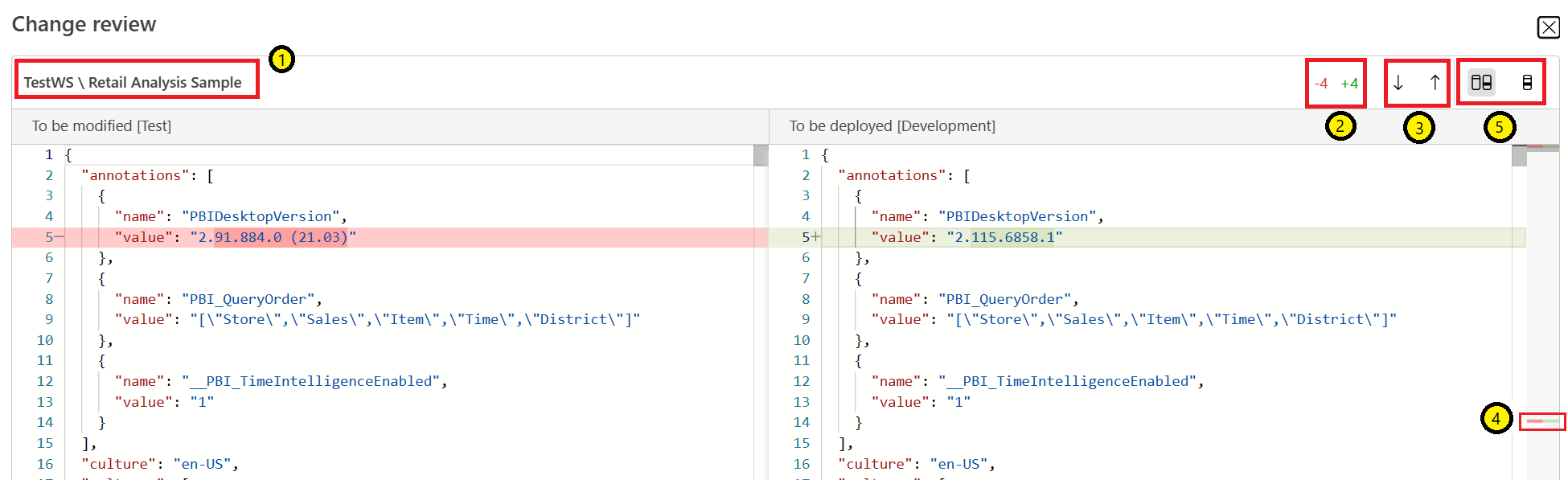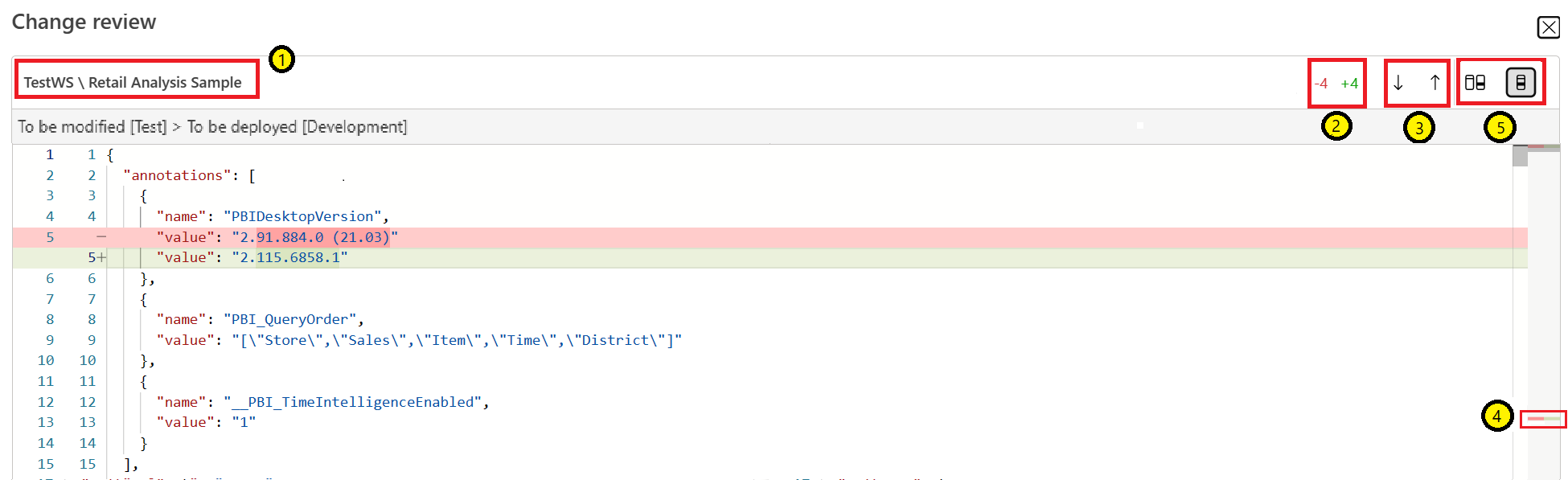比较不同部署阶段的内容
在将内容部署到其他阶段之前,了解这两个阶段之间的差异会很有帮助。 部署管道主页比较连续部署阶段,并指示它们之间是否存在任何差异。 使用“比较”和“更改审阅”按钮可显示每个管道的内容,还可以精准查看哪些项不同以及哪些地方出现不同。
部署管道通过将项类型和项名称相结合,将相邻演示区域的项两两配对,以了解哪些项要比较和替代。 名称和类型相同的项配对。 如果工作区有多个名称和类型相同的项,如果这些项的路径也相同,则会配对。 如果路径不相同,则不会配对。 仅在一个演示区域首次部署到另一个演示区域,或分配工作区的过程中创建配对。 在后续部署中,如果发生更改,部署的每个项会替代其配对的项元数据(包括其名称)。
比较阶段
比较图标指示器显示在两个连续阶段之间,以便快速直观地了解它们之间的差异。 比较指示器有两种状态:
绿色指示器 – 两个阶段中的每个内容项的元数据都是相同的。
橙色指示器 - 如果满足以下条件之一,则会出现:
- 每个阶段中的某些内容项已更改或更新(具有不同的元数据)。
- 阶段之间的项目数量有所不同。
如果两个连续阶段不同,则“比较”链接将显示在橙色比较图标的下方。 选择“比较”打开这两个阶段中的内容项列表。 此“比较”视图可帮助你在每个管道阶段中跟踪项之间的更改或差异。
在比较显示中,配对项彼此相邻,即使它们具有不同的名称。 工作区中的所有项目都列在平面列表中,不考虑其文件夹结构。 将鼠标悬停在项上可以查看其路径和名称。
未配对项或已更改的项将获得以下标签之一:
新 - 源阶段中的新项。 此项不存在于目标阶段。 部署之后,此项将克隆到目标阶段。
不同 - 同时存在于源阶段和目标阶段的项,是上次部署后更改的版本之一。 部署完成后,源阶段中的项将覆盖目标阶段中的项,无论如何更改都会覆盖。
部署规则已配置但尚未部署的语义模型也会标记为“不同”,因为在从源阶段到目标阶段部署语义模型之前不会应用部署规则。
缺少来源 – 此项出现在目标阶段,而不是源阶段。 部署不会影响这些项。
注意
如果对文件夹进行更改(例如移动其位置或重命名它),即使未更改其中的项目,这些项仍被视为重命名它们。 因此,比较管道时,项将标记为“不同”。
查看对配对项的更改
如果文本项(如语义模型)不同,请将鼠标悬停在它上方以查看“更改审阅”按钮。
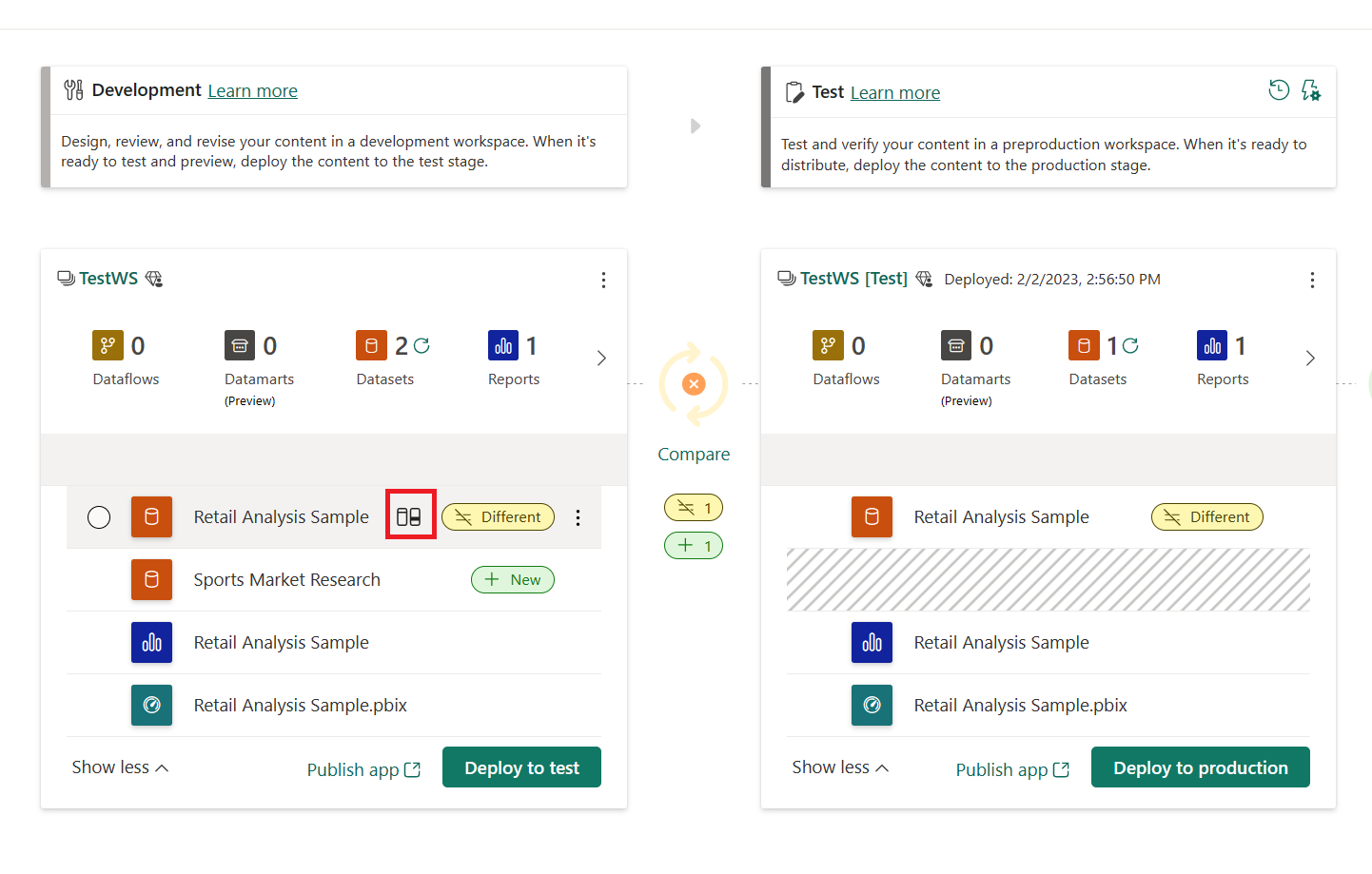
如果没有可比较的内容,则会禁用该按钮。 如果架构发生更改,可以选择该按钮以逐行查看这两项之间的详细比较结果。
选择“更改审阅”按钮时,将打开一个弹出窗口,并显示项内容的逐行比较结果,看起来当前就像是在比较两个阶段。
屏幕顶部包含以下信息:
- 工作区名称在项出现在源(待部署)阶段时,后跟项的名称。
- “待修改”阶段(绿色)和“待部署”阶段(红色)中的文件的更改总数。
- 用于前往文件中的上一个或下一个差异的向上和向下箭头。
- 用红色条或绿色条突出显示文件中的更改位置的右侧导航栏。
- 用于在更改的并排视图和内联视图之间切换的按钮。
- 显示项的逐行比较结果的“更改审阅”窗口。
比较更改
在项的并行比较视图中,代码区域拆分为二:
- 左侧是部署的目标阶段中的项内容。 此阶段将在下一个部署中修改。 其内容将被替代。
- 右侧是部署的源阶段中的项内容。 此阶段将进行部署。 其内容将被应用。
- 每一侧的各行都按相同的顺序显示,因此每行的旁边都是比较阶段的对应行。
与并排视图相反,内联比较视图显示目标(待修改)阶段中的每一行,这些行的上方是源(待部署)阶段中的对应行。
在这两个比较显示中,无论是内联显示还是并排显示,都突出显示了差异,如下所示:
文件内容行已编号,已更改的行按如下方式标记:
- 在下一次部署期间,将删除或覆盖“待修改”阶段中显示的更改。 这些更改以红色突出显示,数字旁边有一个“-”符号。
- “待部署”阶段中显示的更改是在下一次部署期间将应用的新值。 这些更改以绿色突出显示,数字旁边有一个“+”符号。
在修改后的行中,添加或删除的特定字符以较深的阴影突出显示。
比较前的文件修改
“更改审阅”窗口中显示的两个版本的内容通过以下方式进行修改,以便更轻松地进行比较:
- 将数据源和参数规则应用于源项,以便看到的数据源是将要部署的数据源。
- 从这两个项中删除某些不指示差异的字段(例如时间戳和角色成员身份)。
- 删除系统托管表(如自动聚合)。
- 对项进行排序,以便字段和表按相同的顺序显示。
完成检查差异后关闭窗口,并在准备就绪时部署到下一阶段。
注意事项和限制
更改审阅功能仅支持文本项类型的架构更改。 目前,它支持语义模型(数据建模格式 v1 除外)和数据流。
项可以标记为“不同”,但仍不符合更改审阅的条件。 在这些情况下,“更改审阅”按钮处于禁用状态。 例如:
- 设置更改,例如名称更改。
- 尚不支持项类型。
- 项的状态未知,因为比较过程未完成。
“更改审阅”窗口中的内容可能看起来与原始版本略有不同,因为它是在运行比较之前修改的。